Ketika Anda mengklik tombol "Matikan", Anda mengharapkan komputer Anda mati sepenuhnya. Sayangnya, itu tidak selalu terjadi. Layar mungkin menjadi hitam dalam kasus yang jarang terjadi, tetapi kipas dan motherboard masih berfungsi. Mari kita lihat apa yang dapat Anda lakukan untuk menyelesaikan masalah dengan cepat.
Perbaiki: Windows Mati, tetapi PC Tetap Hidup
Paksa PC Anda untuk Mematikan
Tekan dan tahan tombol Daya selama 5-10 detik, dan periksa apakah Anda melihat ada perubahan. Selain itu, tekan tombol Shift dan kemudian matikan mesin Anda. Jika mesin Anda masih hidup, cabut kabel daya. Jika Anda menggunakan laptop, keluarkan baterai dan tunggu selama satu menit sebelum memasangnya kembali dan menyalakan kembali perangkat Anda.
Tentu saja, ini hanya solusi plester. Pergi ke langkah berikutnya untuk memecahkan masalah dalam jangka panjang.
Jalankan Pemecah Masalah Daya
Komputer Windows memiliki pemecah masalah Daya bawaan yang dapat Anda gunakan untuk secara otomatis memperbaiki masalah umum yang terkait dengan pengaturan daya dan tidur Anda.
Pergi ke Pengaturan, Pilih Sistem, pergi ke Memecahkan masalah, lalu gulir ke bawah ke Pemecah masalah lainnya. Cari dan jalankan Pemecah masalah daya.

Nonaktifkan Startup Cepat
Fast Startup adalah opsi daya yang menempatkan komputer Anda ke keadaan hibernasi bukannya shutdown penuh. Dengan kata lain, mesin Anda tidak akan mati sepenuhnya. Masalahnya adalah opsi ini diaktifkan secara default jika komputer Anda mendukungnya. Itu bisa menjelaskan mengapa mesin Anda tidak mati sepenuhnya.
Inilah cara Anda dapat menonaktifkan Fast Startup:
- Pergi ke Panel kendali.
- Navigasi ke Perangkat Keras & Suara.
- Pergi ke Opsi Daya.
- Di panel sebelah kiri, klik Pilih fungsi tombol daya.
- Kemudian, klik Ubah pengaturan yang saat ini tidak tersedia.
- Hapus centang Aktifkan startup cepat (disarankan) kotak centang.
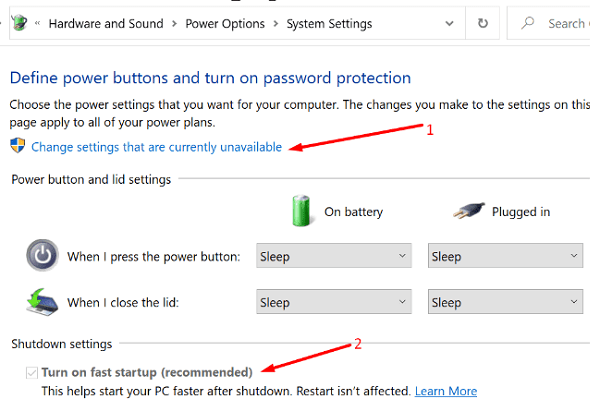
Simpan pengaturan, nyalakan ulang mesin Anda, lalu matikan. Periksa apakah komputer Anda mati total.
Instal Ulang Driver Anda
Driver yang rusak, usang, atau hilang dapat menyebabkan berbagai gangguan dan masalah pada komputer Anda, termasuk masalah shutdown. Seringkali, driver video Anda adalah pelakunya. Coba hapus instalan dan instal ulang driver grafis Anda. Jangan hanya memperbaruinya; Anda perlu menghapus dan menginstalnya kembali.
- Meluncurkan Pengaturan perangkat.
- Perluas daftar Display adapter.
- Klik kanan pada Anda driver grafis.
- Pilih Copot pemasangan perangkat.

- Restart komputer Anda untuk menginstal ulang driver secara otomatis.
Periksa apakah ada tanda seru di sebelah pengemudi lain. Ini menunjukkan driver masing-masing rusak. Anda perlu memperbaruinya atau menginstalnya kembali untuk menyelesaikan masalah.
Nonaktifkan Manajemen Daya untuk Perangkat USB
Coba nonaktifkan manajemen daya untuk semua perangkat USB Anda, dan periksa apakah solusi ini berhasil.
- Luncurkan Pengaturan perangkat.
- Gulir ke bawah ke Pengontrol USB.
- Klik kanan pada entri pertama dan pilih Properti.
- Kemudian, klik pada Tab Manajemen Daya.
- Hapus centang pada kotak yang bertuliskan Izinkan komputer mematikan perangkat ini untuk menghemat daya.
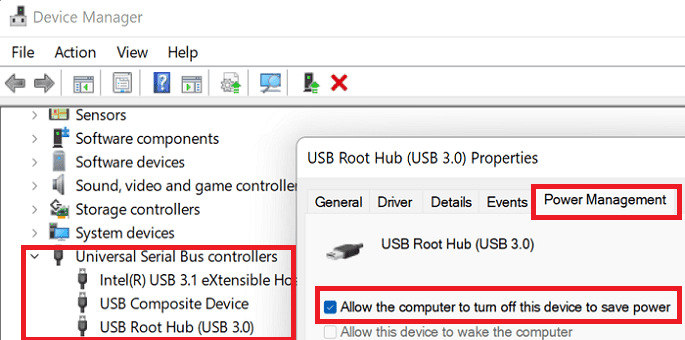
- Ulangi langkah ini untuk semua perangkat Anda.
Perbarui BIOS/UEFI
Jika tidak ada yang berhasil, perbarui BIOS ke versi terbaru, dan periksa apakah solusi ini menyelesaikan masalah pematian Anda.
Buka situs web produsen komputer Anda. Kemudian, unduh versi BIOS atau UEFI terbaru untuk perangkat Anda dan salin ke USB flash drive. Nyalakan ulang mesin Anda, masuk ke menu BIOS/UEFI, dan instal versi BIOS/UEFI terbaru.
Langkah-langkah yang harus diikuti untuk memperbarui BIOS dapat bervariasi tergantung pada pabrikan Anda. Untuk informasi selengkapnya dan petunjuk langkah demi langkah, buka halaman dukungan pabrikan komputer Anda.
- Apa itu BIOS dan Cara Memperbarui BIOS di Sistem Dell Anda
- Cara Memperbarui Perangkat Lunak BIOS pada PC HP
- Cara memperbarui BIOS sistem – Windows
Kesimpulan
Jika komputer Anda tidak mau mati sepenuhnya, tekan tombol Daya untuk mematikannya secara paksa dan cabut kabel daya. Kemudian, jalankan pemecah masalah Power, dan nonaktifkan Fast Startup. Selain itu, hapus instalan dan instal ulang driver grafis Anda. Jika masalah berlanjut, nonaktifkan Manajemen Daya untuk semua perangkat USB, dan perbarui BIOS.
Apakah solusi ini memecahkan masalah untuk Anda? Beri tahu kami di komentar di bawah.